Georeferiranje Googlemap karte s Arcmapom
Prije nego što sam proveo nekoliko postova, govorim o korištenju georeferencija slika ili karata cjevovod, autocad y Microstation.
Za dovršetak ciklusa, to radiš s ArcGIS-om, pronašao sam članak Adriana, koji nas prikazuje slijedom korak po korak.
Ovo je prikaz na Google kartama, u stanju karte.
Da biste vidjeli ortofoto, aktivirajte opciju "satelit".
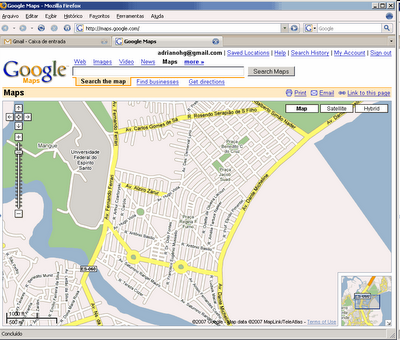
Zatim se ova slika kopira preko “printscreena”, a obrubi se uklanjaju, tako da alati za konfiguraciju zumiranja i prikaza nisu vidljivi. (u ostalim objavama je pokazano kako to učiniti ako su ono što imate utm koordinate ili kontrolne točke)

Zatim se ubacuje u Arcmap, kroz opciju "podaci o oglasu", pretpostavlja se da imamo klasu obilježja, sa osama ulica istog područja. Budući da prilikom ulaska slike ne znamo gdje se nalazi, desnom tipkom miša kliknete na nju i odaberete “zoom to layer”, tako da je dostupna na vašem ekranu.
Aktiviramo opciju “georeferenciranje” kroz prikaz/alatne trake/georeferenciranje. Kako biste ga približili karti ili kontrolnim točkama koje joj možete dodati, s točkom polazišta i odredišta vidljivim na vašem zaslonu, to će omogućiti da je vidite kada aktivirate opciju "tablica veza", ostavite "izvor" isto i dodajte je odredišnoj točki poznatoj kao "mapirajte" jednu od vaših poznatih točaka, tako da će slika biti blizu područja od interesa.

Jednom kada su vidljiva slika i ulični sloj, definiraju se kontrolne točke; za to samo kliknite na (tumačenu) točku slike i još jedan klik na poznatu točku karte.
Oni mogu biti u txt datoteci i unijeti pomoću gumba "učitaj", ali za to ih morate imati u formatu odvojenom razmacima u obliku "broj točke" "izvorna dužina" "izvorna širina" "dužina odredišta" odredište zemljopisna širina".
U gumbu "view link table" možete vidjeti svaku od kontrolnih točaka, prema podacima koje imate, možete dodati dovoljno da se slika deformira što bliže obliku ulice.
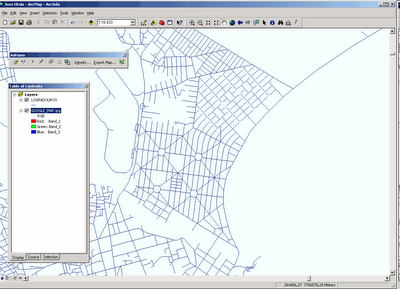
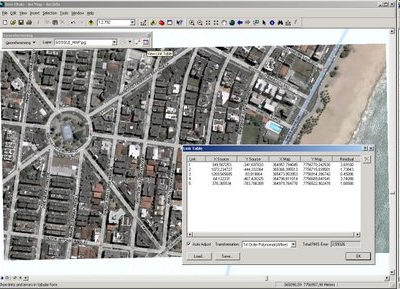
Nakon što slika dobije transformacije, primjenjuje se "georeferenciranje / ažuriranje georeferenciranja".
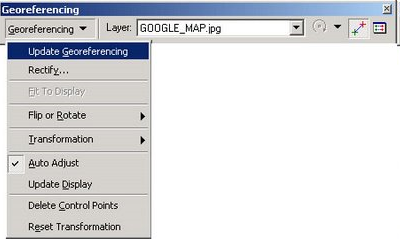

Ideal je izvesti ga u format koji čuva georeferenciju, za to se radi desnom tipkom miša, na slici, zatim se podaci / izvoz podataka i odabire format koji može biti img, tiff ili kao grid ... čak i u mozaiku.
Ovdje možete vidjeti cijeli post (na portugalskom)







pozdrav ... zanima me ova tema georeferenciranja .. ali volio bih da to učinite s google earthom .. molim vas i s argis 9.2 ... jednom kad sam vidio mozaik slika koje su georeferencirane .. sve su s google earth .. hvala za sve ... !!!
kao i ja da znam gdje oni diktiraju te tečajeve
To je izvrsno mjesto, nadam se da ću surađivati kad mogu, idem dalje
Odatle možete promijeniti širinu i visinu, oni koje sam stavio su primjeri, ta mjerenja su uvijek u pikselima
Također mijenjate url datoteke
Video morate spremiti na određeno mjesto na webu, tako da imate url datoteke. Zatim ga umetnete u jednostavan html kôd za ugrađivanje videozapisa poput:
video je osoban i želim ga prikazati samo nekim kolegama
Želim znati kako mogu dodati videozapis na marku pocisiona
Pozdrav, može li netko reći kako ste riješili georeferenciranje? Pokušao sam i ne prestajem dodavati sliku, ostatak koraka nije vrlo jasan, također se na četvrtoj se slici pojavi alatna traka koja se očigledno upotrebljava i ne znam što je to.
Hvala vam….
HELLO, ŽELITE BILO S VIŠE, ALI ISTINA INTERESTS ME Mnogo GEOREFERING IMAGE.
MOŽDA MOLIMO OBJAVITI OVU SEZKU SA VIŠE DETALJAMA. HVALA JE
” Da biste ga približili karti ili kontrolnim točkama koje možete dodati, s točkom ishodišta i odredišta vidljivim na vašem zaslonu, to će omogućiti da ga vidite kada aktivirate opciju „tablica veza”, ostavite „izvor ” isto i dodajte je odredišnoj točki poznatoj kao “mapirajte” jednu od vaših poznatih točaka, tako da će slika biti blizu područja od interesa.”
Izvedite ispisni ekran, a zatim ga zalijepite u Mspaint, tamo rezati ono što ne koristite i zabilježiti ga kao jpg na tvrdom disku.
Zatim ga pozivate iz Arcmapa, s istim gumbom "dodaj podatke" kao što ćete pozvati oblik, i birate sliku na koju ste je spremili.
Možete li mi objasniti korak nakon što je napravio printscreen, gdje sam spasio sliku i koliko je arcmap?
nalazi se u "view/toolbars/georeferencing"
pokušajte slijediti korake i ne uspijete, prozor za georeferencije se ne pojavljuje s omogućenim opcijama
Pa, ja sebi, nisam ni pokušao
pozdrav
Sad kad govorite o izvozu i spominjete opcije formata GRID, IMG ili TIFF ... Kako mogu izvesti u ECW s instaliranim dodatkom Ermapper?
Nisam korisnik Arcgisa, ali drugi dan sam postavio to pitanje i nisam znao kako to učiniti. Iskreno, Arcgisov način rada izgleda potpuno suprotan upotrebi.